سبد خرید شما خالی است.
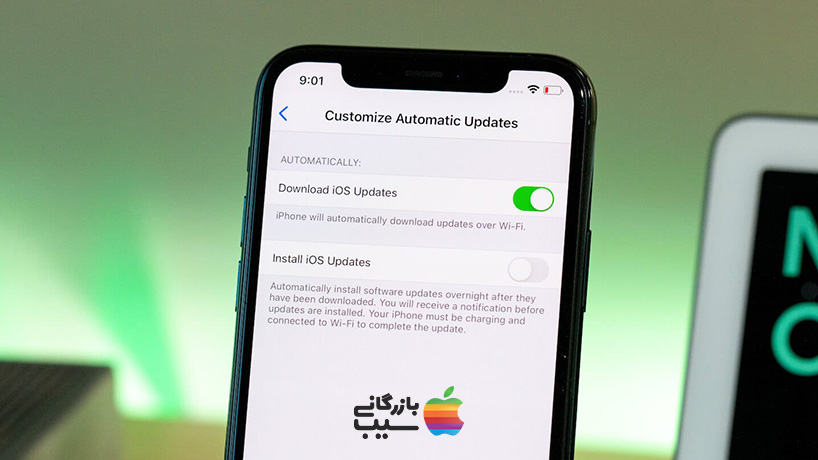
آموزش غیر فعال کردن آپدیت خودکار آیفون [۱۰۰ درصد تضمینی]
- آموزش غیر فعال کردن آپدیت آیفون (سیستم عامل)
- آموزش غیر فعال کردن آپدیت خودکار برنامههای آیفون و آیپد
- چگونه بهروزرسانیهای اپل را از روتر Wi-Fi مسدود کنیم؟
- روش حذف کردن آپدیت دانلود شدهای که آن را نمیخواهید
- روش بهروزرسانی دستی برنامهها در آیفون و آیپد
- سوالات متداول
- جمعبندی
- غیر فعال کردن آپدیت خودکار iOS
آپدیت خودکار آیفون برای برخی از کاربران میتواند آزاردهنده باشد. با این حال، غیر فعال کردن آپدیت آیفون بسیار ساده بوده و با چند کلیک انجام میشود. قابلیت آپدیت خودکار در آیفون به دستگاه اجازه میدهد تا بهروزرسانیهای نرمافزاری را بهطور خودکار دانلود و نصب کند. این بهروزرسانیها شامل آخرین نسخه سیستم عامل iOS، رفع باگها و ویژگیهای جدید منتشر شده توسط اپل است.
بهروزرسانیهای خودکار مفید هستند زیرا تضمین میکنند که آیفون شما آخرین نسخه نرمافزار را اجرا میکند. همچنین دسترسی به ویژگیهای جدید را با انتشار آنها توسط اپل فراهم میکند. با این حال، اگر ترجیح میدهید کنترل بیشتری روی فرآیند بهروزرسانی داشته باشید یا میخواهید مصرف اینترنت خود را کاهش دهید، میتوانید بهروزرسانیهای خودکار را غیر فعال کنید. در ادامه این مقاله بازرگانی سیب به آموزش کنسل کردن آپدیت آیفون خواهیم پرداخت.
آموزش غیر فعال کردن آپدیت آیفون (سیستم عامل)
همانطور که در ابتدای متن اشاره کردیم، متوقف شدن آپدیت آیفون بسیار ساده است. برای غیر فعال کردن آپدیت خودکار میتوانید اقدامات زیر را انجام دهید:
- اپلیکیشن تنظیمات (Setting) را باز کنید.
- سپس روی گزینه «General» ضربه بزنید.
- روی گزینه «Software Update» ضربه بزنید.
- سپس گزینه «Automatic Updates» را بیابید و روی آن کلیک کنید.
- در نهایت دانلود بهروزرسانیهای iOS را لغو کنید.
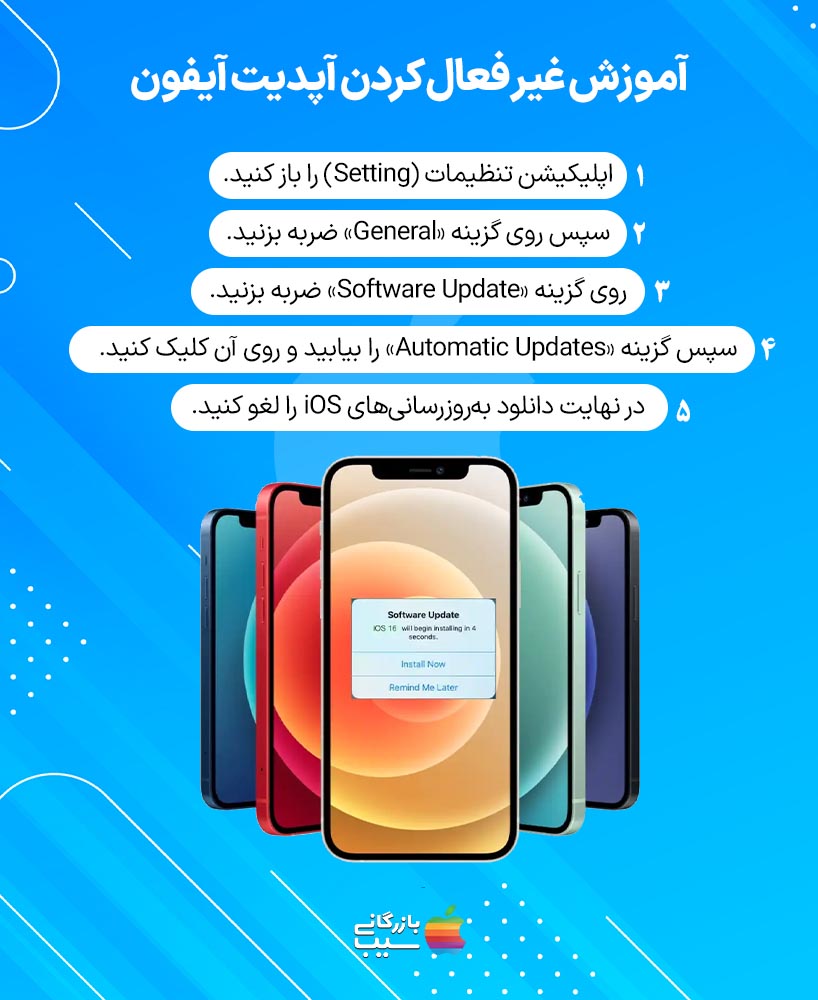
دقت داشته باشید که پس از حذف بهروزرسانیهای خودکار iOS، گزینه نصب بهروزرسانیهای iOS نیز خاموش میشود. بدینترتیب، هر زمان اپلیکیشن جدیدی را آپدیت کردید باید آن را بهصورت دستی نصب کنید.
آموزش غیر فعال کردن آپدیت خودکار برنامههای آیفون و آیپد
برای کنسل کردن آپدیت برنامههای آیفون میتوانید مراحل زیر را دنبال کنید.
- اپلیکیشن تنظیمات (Setting) را باز کنید.
- روی گزینه «iTunes & App Store» کلیک کنید.
- روی گزینه «Updates» ضربه بزنید و آن را غیر فعال (Off) کنید.
- برای فعال کردن دوباره آپدیت خودکار اپلیکیشنها میتوانید گزینه «Updates» را روی حالت «On» قرار دهید.
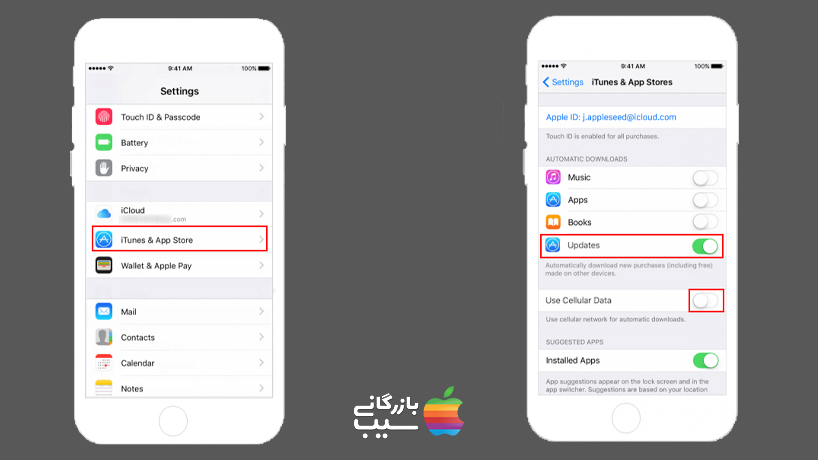
چگونه بهروزرسانیهای اپل را از روتر Wi-Fi مسدود کنیم؟
کسانی که تمایل ندارد هرگز بهروزرسانیهای آیفون را ببینند، میتوانند دامنههای بهروزرسانی iOS اپل در روتر Wi-Fi خود مسدود کنند. فرایند این روش بسته به نوع روتر متفاوت است.
- مرورگر وب سافاری را باز کنید و آدرس MAC را از سایت مدیریت وارد کنید.
- به آدرس فیزیکی هر دستگاه، آدرس مک میگویند که میتوانید آن در پشت روتر بینید.
- رمز عبور روتر را وارد کنید. اغلب رمز عبور پیشفرض را میتوانید در پشت دستگاه پیدا کنید.
- روی تنظیمات پیشرفته کلیک کنید.
- سپس روی گزینه «Domain Blocking» کلیک کنید.
- آدرس appldnld.apple.com را به «Domain To Block» اضافه کنید و روی «Add Domain» کلیک کنید.
- سپس آدرس mesu.apple.com را به «Domain To Block» اضافه کنید.
- در نهایت روی «Apply» و «Yes» کلیک کنید.
تنظیمات با موفقیت انجام شد و شما دیگر نمیتوانید بهروزرسانیها را دریافت کنید. توجه داشته باشید که این روش از کارکرد کامل بهروزرسانی نرمافزار جلوگیری میکند؛ بنابراین وقتی روی «بهروزرسانی نرمافزار» در iPad یا iPhone خود کلیک میکنید، با پیغام «Unable to Check for Update» مواجه خواهید شد. بازرگانی سیب این روش غیر فعال کردن آپدیتها را به شما پیشنهاد نمیدهد. اگر علاقهای به دریافت آپدیتها ندارید، توصیه میکنیم از گزینه «Update Later» استفاده کنید.
روش حذف کردن آپدیت دانلود شدهای که آن را نمیخواهید
اگر آیفون شما قبلا یک بهروزرسانی iOS را دانلود کرده است و در حال حاضر شما نمیخواهید آن را نصب کنید، میتوانید از طریق روش زیر آن را حذف کنید.
- برنامه تنظیمات (Setting) را باز کنید.
- گزینه «General» را انتخاب کنید.
- سپس روی گزینه «iPhone Storage» ضربه بزنید.
- به پایین اسکرول کنید تا لیستی از برنامهها و میزان فضای ذخیرهسازی هر کدام را ببینید.
- آخرین بهروزرسانی iOS را پیدا کنید یا از طریق آیکون ذرهبین در بالا سمت راست کلمه «iOS» را جستجو کنید.
- برای مشاهده جزئیات بیشتر روی بهروزرسانی ضربه بزنید و سپس «Delete Update» را انتخاب کنید.
- برای تایید باید دوباره روی «Delete Update» ضربه بزنید.
به یاد داشته باشید که پس از حذف بهروزرسانی، آیفون دیگر به شما یادآوری نمیکند که iOS را بهروز کنید؛ بنابراین ممکن است از نظر امنیتی دستگاه شما با خطر مواجه شود.
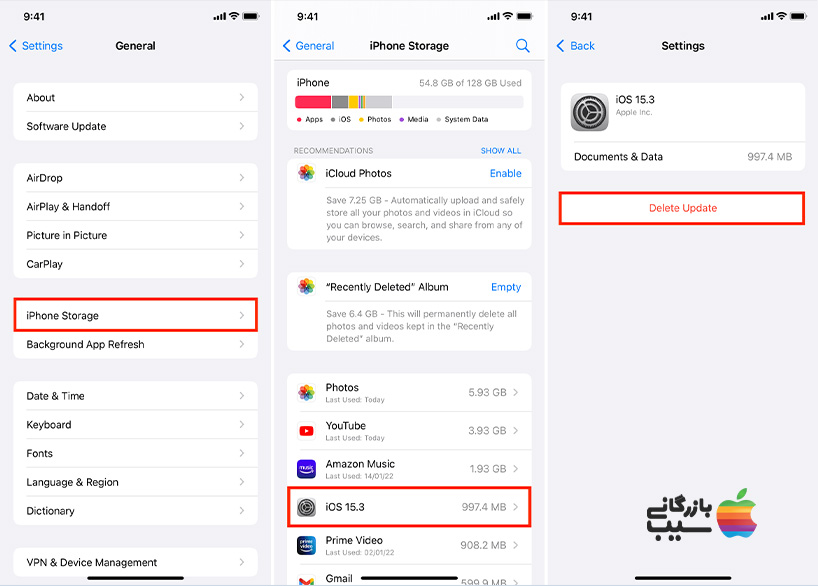
روش بهروزرسانی دستی برنامهها در آیفون و آیپد
اگر بهروزرسانی خودکار یک برنامه را متوقف کردهاید یا بهروزرسانی برنامهها به هر دلیل دیگری برای شما غیر فعال شده است، از طریق روش زیر میتوانید برنامهها را بهصورت دستی آپدیت کنید.
- برنامه اپ استور (App Store) را باز کنید.
- روی تب «Updates» کلیک کنید.
- لیست برنامههایی که نیاز به بهروزرسانی دارند به شما نشان داده میشود.
- برای بهروزرسانی برنامه مورد نظر میتوانید روی آیکون Update کنار هر اپلیکیشن کلیک کنید.
- اگر قصد دارید تمام برنامهها را بهروزرسانی کنید میتوانید روی گزینه «Update All» ضربه بزنید.
سوالات متداول
آیا باید آپدیت خودکار آیفون را خاموش کنم؟
بهطور کلی بهتر است بهروزرسانیهای خودکار را روشن نگه دارید تا در صورت وجود باگهای امنیتی بتوانید بهموقع آن را رفع کنید. با این حال، اینکه آیا باید بهروزرسانیهای خودکار را فعال یا غیرفعال کنید، به اولویتهای شخصی بستگی دارد.
چگونه آپدیت خودکار آیفون را خاموش کنیم؟
برای خاموش کردن بهروزرسانی اتوماتیک آیفون میتوانید مراحل زیر را طی کنید:
Setting » General » Software Update » Automatic Updates
آیا غیر فعال کردن آپدیت اتوماتیک آیفون، باعث ایجاد اختلال در برنامهها میشود؟
متوقف کردن آپدیت آیفون میتواند از نظر امنیتی برای دستگاه و اطلاعات شما دردسرساز شود. علاوه بر این، شرکت اپل بهطور منظم برنامههای خود را بررسی کرده و باگهای سیستم را برطرف میکند. اگر شما آپدیت اتوماتیک را غیر فعال کرده باشید، این باگها و مشکلات همچنان روی سیستم شما وجود خواهند داشت.
جمعبندی
آیفونها طوری تنظیم شدهاند که بهطور خودکار و پس از اتصال به شبکه Wi-Fi، برنامهها یا سیستم عامل را آپدیت میکنند. این ویژگی از نظر امنیتی یکی از نقاط قوت گوشیهای آیفون محسوب میشود. با این حال برخی افراد تمایلی به دریافت پیامهای مکرر اپل درباره آپدیت شدن نرمافزارها را ندارند. در این مقاله به آموزش روشهای غیر فعال کردن آپدیت آیفون پرداختیم. دقت داشته باشید که این تنظیمات در تمام مدلهای آیفون یکسان است. کارشناسان وبسایت بازرگانی سیب، غیر فعال کردن آپدیت خودکار آیفون را توصیه نمیکنند؛ زیرا اغلب بهروزرسانیها برای رفع باگهای امنیتی منتشر میشوند. با کنسل کردن بهروزرسانیهای خودکار، اطلاعات و سیستم شما دچار مشکل امنیتی شوند.
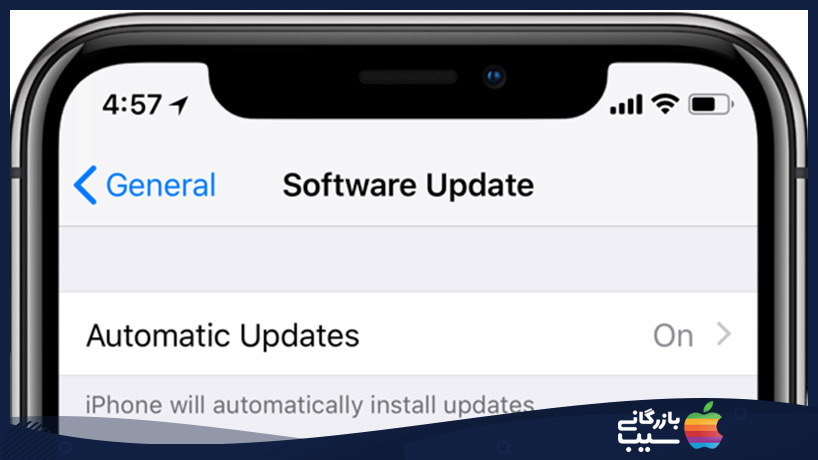
میدانیم که برخی از نسخههای iOS که ارائه میشوند، دارای باگهایی هستند و بهتر است که بلافاصله بعد از انتشار آنها را نصب نکرده و کمی صبر کنید که نسخه بهبود یافته این نسخهها منتشر شود. برای این منظور لازم است که آپدیت خودکار سیستم عامل را لغو کنید. برای این منظور ما راهکاری را در ادامه به شما آموزش میدهیم که میتوانید آن را دنبال کنید:
غیر فعال کردن آپدیت خودکار iOS
- ابتدا وارد برنامه Setting شوید
- در ادامه روی General کلیک کنید
- از قسمت Software Update روی Automatic Update کلیک کنید
- حال کافی است که گزینه Download iOS Update را خاموش کنید
با این راهکار ساده میتوانید آپدیت خودکار را در گوشی آیفون خود غیرفعال کرده و تنها زمانی که خودتان تمایل دارید، آپدیتهای جدید را دانلود و نصب کنید. آپدیت جدیدی برای سیستمعامل iOS 12.5.6 منتشر شده است که بهروزرسانیهای امنیتی و رفع باگ بیشتری را برای دستگاههایی ارائه میکند که قادر به دریافت آپدیت iOS 15 نیستند. این اولین بهروزرسانی رسمی برای iOS 12 از زمان سپتامبر ۲۰۲۱ است. آن زمان اپل آپدیتی را منتشر کرده و فایلهای پی دی اف را در این نسخه اصلاح کرد. محتوای وب همراه با یک سری برنامههای مخرب دیگر هم که مشکلات امنیتی ایجاد میکردند، مورد بررسی قرار گرفت. آخرین آپدیت منتشر شده به اکسپلویتی می پردازد که از زمان آخرین آپدیت iOS 15 در آن وجود داشته است. شما هم میتوانید نظرات خود را در این زمینه با ما در میان گذارید.
بیشتر بخوانید: آموزش نصب کیبورد فارسی در آیفون
برای خرید اقساطی محصولات کمپانی اپل مانند آیفون ۱۴ پرو در مدلها و رنگ های مختلف، میتوانید به بازرگانی سیب مراجعه کرده و شرایط و مدارک لازم برای این منظور را مطالعه فرمایید. مشاورین این سایت هم در خدمت شما هستند تا خرید آسان و بهصرفه محصولات اپل را به بهترین شیوه ممکن تجربه کنید.
برای خرید اقساطی آیفون ۱۴، آیفون ۱۴ پلاس، آیفون ۱۴ پرو مکس، اپل واچ اولترا و اپل واچ ۸ کلیک کنید.

